Algunos chats son demasiado personales y deben quedar entre el remitente y tú. WhatsApp se ha esforzado constantemente por hacerlo posible. La encriptación de extremo a extremo es una de las características de privacidad icónicas de esta famosa app.
El 15 de mayo de 2023, WhatsApp introdujo Chat Lock. Esta función permite a los usuarios bloquear los chats tras una carpeta protegida por biometría o contraseña. Esta carpeta de Chats bloqueados aparece entre tus listas de mensajes. Pero eso ya no es así, gracias al Código secreto de WhatsApp desvelado en noviembre de 2023.
Con esta función, la carpeta Chats bloqueados sólo se puede descubrir escribiendo un código secreto en la barra de búsqueda. Cualquiera que acceda a tus mensajes de WhatsApp no tiene por qué saber que has bloqueado algunos chats. Así se evitan preguntas incómodas como "¿Por qué tienes una carpeta bloqueada?". Sigue leyendo para saber todo lo que necesitas sobre esta nueva función.
En este artículo encontrarás lo siguiente:
¿Qué es el código secreto de WhatsApp y cómo funciona?
El acceso a tu teléfono suele significar el acceso a todas tus conversaciones de WhatsApp. Antes de la introducción del Bloqueo de Chats y ahora del Código Secreto, la forma más rápida de ocultar tus chats más privados era enviándolos a Archivo.
Sin embargo, cualquier persona con acceso a tu WhatsApp podría ver fácilmente estas conversaciones deslizando el dedo hacia abajo o hacia el otro lado de la pantalla. Los códigos secretos para escribir en WhatsApp son la nueva función de WhatsApp. Se basan en la función Chat Lock para ofrecer mayor privacidad a tus chats.
¿Cómo funcionan los códigos? Según WhatsApp, un código secreto para WhatsApp sirve para dos cosas.
En primer lugar, puedes establecer una contraseña única para la carpeta Chats bloqueados. Esta contraseña es diferente de la que utilizas para desbloquear el teléfono. Así, cualquiera que conozca el código de acceso de tu teléfono no podrá acceder a tus chats bloqueados.
En segundo lugar, puedes ocultar la carpeta Chats bloqueados de tu lista de chats. Es similar a ocultar tus chats de WhatsApp archivándolos. Así, cualquiera que utilice tu teléfono no sabrá que has ocultado algunos chats bloqueados. Tu carpeta de Chats bloqueados sólo aparecerá cuando escribas el código secreto en la barra de búsqueda. La función hace que sea más difícil de encontrar si alguien pone sus manos en su teléfono.
Es beneficioso que una persona comparta el teléfono con otra.. No tienes que preocuparte de responder a preguntas incómodas sobre por qué has bloqueado algunos chats. Este Código de bloqueo de WhatsApp ¡es privacidad a otro nivel!
Cómo crear y utilizar el código secreto de WhatsApp
Ahora que ya sabes qué es el código secreto de WhatsApp, vamos a aprender a utilizarlo.
Primero debes bloquear algunos chats para utilizar el Bloqueo del código PIN de WhatsApp. Es decir, crear una carpeta Chats bloqueados. Para ello:
- Abre tu app de WhatsApp y abre un chat que desees bloquear.
- Pulsa el nombre del chat individual o de grupo.
- Elige la opción de bloquear.
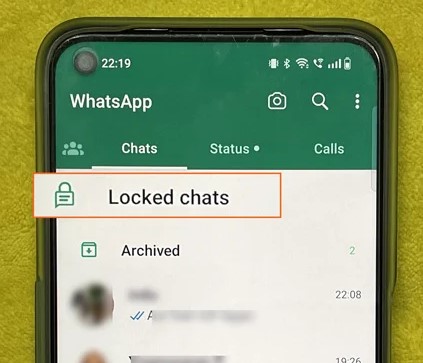
Para revelar tus chats bloqueados, tira suavemente de tu bandeja de entrada, a continuación, introduce tu biometría o contraseña. Recuerda que la carpeta Chats bloqueados utiliza la contraseña o el código biométrico que utilizas para desbloquear el teléfono.
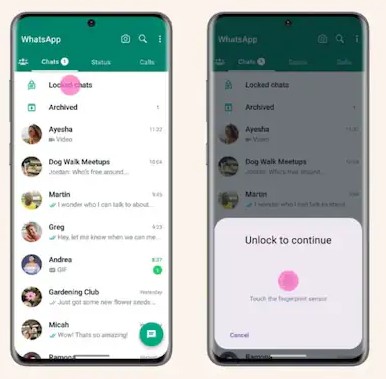
Después de crear una carpeta de Chats bloqueados, puedes configurar fácilmente un Código secreto de WhatsApp siguiendo estos sencillos pasos:
- Mientras estás en la carpeta Chats Bloqueados, pulsa en Configuración.
- Presiona en Código Secreto, luego elige Crear código secreto.

- Introduce tu código único. El código debe ser algo fácil de recordar. Puedes incluir letras, números, símbolos e incluso emojis.

- Presiona en Siguiente y confirma tu código secreto.
- Pulsa en Hecho. Tu código de texto secreto de WhatsApp ya está configurado.
Supongamos que has bloqueado tus conversaciones más íntimas y has configurado un Bloqueo de código de WhatsApp. ¿Cómo se oculta la carpeta Chats bloqueados para que nadie sepa que tienes conversaciones bloqueadas?
- Abre la carpeta de Chats Bloqueados de tu lista de chats en tu app de WhatsApp.
- Elige Configuración, a continuación, activa la opción Ocultar Chats Bloqueados.
Tu carpeta de Chats bloqueados ahora está oculta y no aparecerá en tu lista de chats. Como se ha dicho, para acceder a la carpeta debes introducir tu código secreto en la barra de búsqueda de la parte superior. Además del código secreto, también puedes explorar otras funciones ocultas que pueden enriquecer tu experiencia de WhatsApp.
Haz una copia de seguridad de tus mensajes de WhatsApp fácilmente
Después de conocer los Códigos ocultos de WhatsApp, puede que necesites hacer una copia de seguridad de tus mensajes. Además de ser privados, algunos de tus chats de WhatsApp son también registros de momentos memorables. Por lo tanto, no querrás perder estos mensajes en ningún momento.
Si utilizas un teléfono Android, puedes Hacer una copia de seguridad de tu historial de chat de WhatsApp en Google Drive. Mientras tanto, si tienes un iPhone, puedes hacer una copia de seguridad de los datos de WhatsApp en iCloud. Sin embargo, iCloud sólo ofrece 5 GB de almacenamiento gratuito. Este almacenamiento puede agotarse rápidamente, dejándote sin espacio para hacer copias de seguridad de datos más esenciales.
Puedes ampliar tu plan de almacenamiento actual para obtener más espacio. Pero si no quieres pagar, puedes aprovechar tu Google Drive, que ofrece hasta 15 GB gratuitos. Por desgracia, es imposible hacer una copia de seguridad de los datos de WhatsApp en el iPhone directamente en Google Drive. Debes aplicar una solución específica.
Puedes transferir tus chats de WhatsApp a un teléfono Android. A partir de ahí, harás una copia de seguridad de los datos en tu cuenta de Google, como explica el nombre de la imagen anterior. Para realizar esta transferencia, necesitarás la capacidad de Wondershare MobileTrans - Copia de Seguridad & Restauración.
MobileTrans es un programa seguro y fácil de usar. Ayuda a los usuarios a realizar copias de seguridad de tus datos críticos en cualquier computador en cuestión de minutos. Más tarde podrás restaurar la copia de seguridad con unos pocos toques.
Wondershare MobileTrans
Haz una copia de seguridad de tus datos de WhatsApp en el computador fácilmente
- Sin perder datos. Sin fuga de datos.
- Admite la fusión de datos antiguos y nuevos de WhatsApp.
- Compatible con más de 6.000 tipos de dispositivos Android e iOS.

 4.5/5 Excelente
4.5/5 ExcelentePasos para hacer una copia de seguridad de tu WhatsApp en el computador con Mobiletrans
- Descarga e instala Wondershare MobileTrans en tu computador Windows o Macbook.
- Abre MobileTrans y conecta tu iPhone al computador mediante un cable USB.
- Pulsa en Copia de Seguridad & Restauración desde la pantalla de inicio. A continuación, elige Copia de Seguridad en Copia de Seguridad y Restauración de Apps.

- Wondershare MobileTrans abrirá una pestaña con varias aplicaciones para elegir. Quieres hacer una copia de seguridad de WhatsApp en este caso, así que haz clic en él.

- MobileTrans mostrará ahora todo tu historial de chat de WhatsApp. Esto incluye Mensajes, SMS de grupo, Fotos y mucho más. Puedes elegir mensajes sólo o además de otros archivos de los que puedas necesitar una copia de seguridad.

- Pulsa en Iniciar para que comience el proceso de copia de seguridad. Relájate mientras MobileTrans transfiere tus mensajes de WhatsApp y otros datos al computador. Mantén el teléfono conectado hasta el final.

Verás una notificación de "copia de seguridad completada" una vez finalizado el proceso. Desconecta tu iPhone.
A continuación, tendrás que restaurar tu copia de seguridad de WhatsApp en el teléfono Android. Es tan fácil como el abecedario.
Cómo restaurar la copia de seguridad de WhatsApp de MobileTrans en un teléfono Android
- Abre MobileTrans y conectar el teléfono al computador con un cable USB.
- Elige la opción de Copia de seguridad y Restauración de la página de inicio de MobileTrans.

- Haz clic en Restaurar en Copia de seguridad & Restauración. Eso te llevará a la copia de seguridad de WhatsApp que creaste en la sección anterior.

- Selecciona los archivos que deseas restaurar en el dispositivo Android, como se muestra en la imagen.

- Haz clic en Iniciar y espera al proceso de restauración por completar. MobileTrans te avisará cuando eso ocurra. Desconecta el teléfono, abre WhatsApp y haz una copia de seguridad de tus datos en Google Drive.

Conclusión
Los códigos secretos de WhatsApp son una excelente forma de mantener tus chats más privados. Ayudan a mantener la carpeta Chats bloqueados fuera de la vista. De este modo, podrás estar tranquilo sabiendo que nadie sabrá que has bloqueado chats.
En este artículo te contamos todo lo que necesitas saber sobre esta nueva función de WhatsApp. Desde qué es exactamente el código secreto hasta cómo funciona. También has aprendido a configurar tu código y a utilizarlo para guardar tus chats más privados.
Es hora de aprovechar esta tecnología para mejorar tu privacidad en WhatsApp. Así que, ¡configura el código y elimina esas conversaciones íntimas de la vista!

 4.5/5 Excelente
4.5/5 ExcelentePREGUNTAS FRECUENTES
-
¿Por qué no puedo ver ninguna configuración de la carpeta de chats bloqueados en WhatsApp?
Si no puedes ver ninguna configuración para la carpeta Chats bloqueados en tu WhatsApp, es que aún no tienes acceso a la función. La función de código secreto de WhatsApp empezó a funcionar a finales de noviembre del año pasado. Según la empresa, esta función estará disponible en todo el mundo en los próximos meses. Por lo tanto, es posible que tengas que esperar un poco más para disfrutar de la privacidad mejorada.






